在现代科技高度发达的今天,蓝牙耳机已经成为人们日常生活中不可或缺的音频设备之一,有时当我们连接蓝牙耳机后播放音乐时,却发现声音依然从手机或其他外放设备传出,而非通过耳机播放。这种情况让人感到困惑,同时也带来了一定的不便。为什么我们连接蓝牙耳机后音乐仍然从外放设备传出呢?让我们一同来探究其中的原因。
连接蓝牙耳机后为什么音乐还是从外放
具体步骤:
1.打开电脑的“控制面板”——“硬件和声音”——管理音频设备-“Realtek高清音频管理器”——在右边找到一个小的黄色文件夹样式,打开
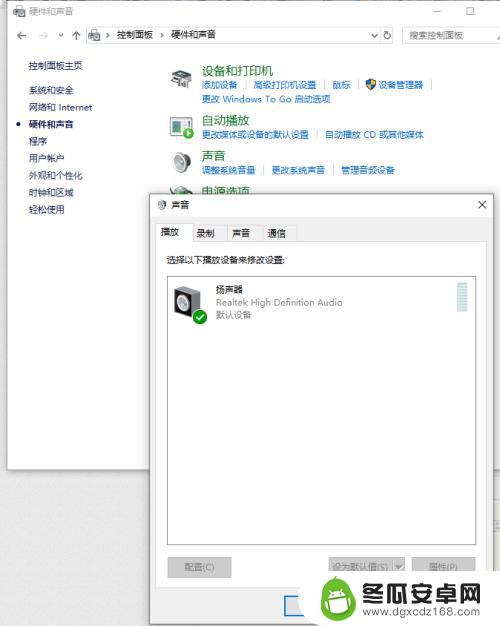
2.把禁用前面插孔检测前面的“√”去掉蓝牙耳机怎么连接电脑:首先确认电脑的蓝牙开启,蓝牙灯正常。并开启蓝牙耳机的开关。点击系统右下角蓝牙图标,选择“添加设备”选择要添加的蓝牙耳机。系统会提示正在与蓝牙适配器连接。然后提示成功添加。点击“开始”-“设备和打印机”,就可以看到添加的蓝牙耳机了。
3.在蓝牙耳机上点击右键,选择“属性”,在弹出的窗口中选择“服务”。可以看到此时耳机的选项并未打勾,这样就无法使用蓝牙耳机听音乐了。一定要勾选,勾选后系统会提示安装驱动,驱动安装成功后,在系统右下角找到喇叭图标点击右键-“播放设备”,就可以看到蓝牙音频选项了。可以看到此时的默认播放设备是内置的扬声器,必须把蓝牙音频作为默认播放设备,才能使用蓝牙耳机听音乐。全部设置完成后,就可以使用蓝牙耳机听电脑播放的音乐了
以上是连接蓝牙耳机后声音外放的全部内容,若有遇到相同问题的用户可参考本文中介绍的步骤来进行修复,希望能对大家有所帮助。










